第一篇 -- 安装和配置PyQt5
我的电脑环境是:Win10 + Python3.6.4 + JetBrains PyCharm 2017.3.2 x64
之前用tkinter写界面,现在学习如何用PyQt5写界面。
安装PyQt5:https://blog.csdn.net/qq_39173907/article/details/79676412
1. 进入Python的安装目录,找到Script这个文件夹,切换路径进去,打开cmd窗口
pip install PyQt5
2. 安装tools
pip install PyQt5-tools
3. 配置环境变量
桌面上“我的电脑”,鼠标右键选择“属性”,打开后选择“高级系统设置”,可以看到最下面有一个“环境变量”,然后在“系统变量”下面添加一个环境变量。
变量名:QT_QPA_PLATFORM_PLUGIN_PATH
路径:%Python的安装路径%\Lib\site-packages\PyQt5\Qt\plugins

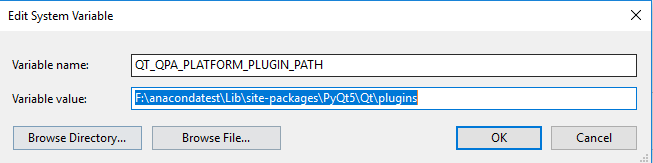
4. 配置Pycharm
打开Pycharm,点击File-->Setting-->Tools-->External Tools
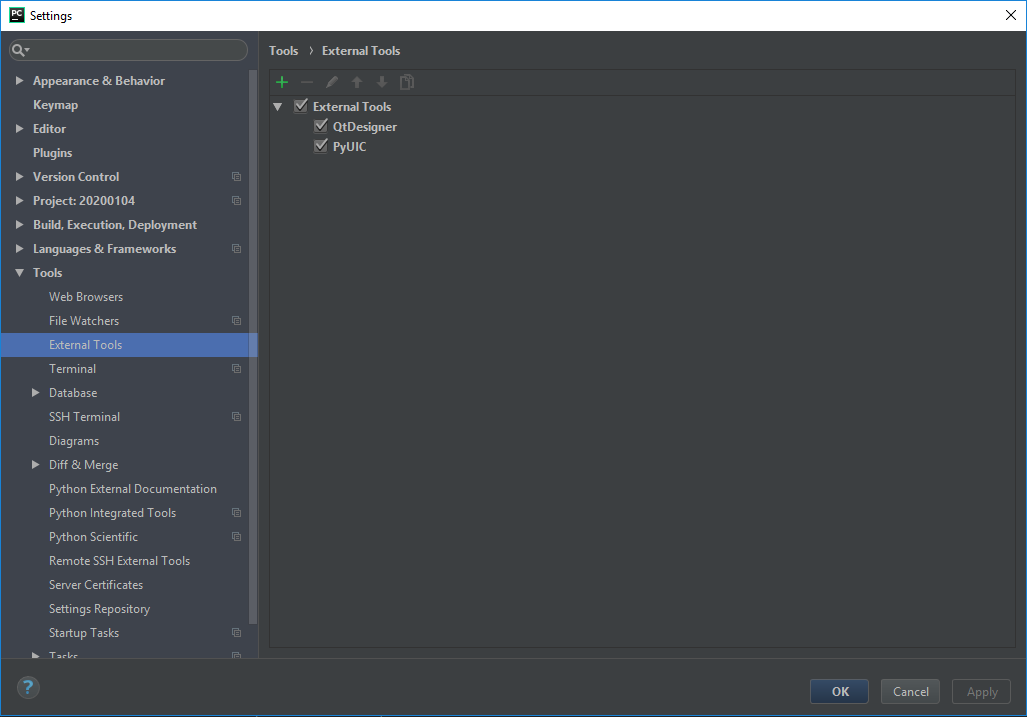
右边部分本来是空白,点击“+”号,进行如下设置:

Program:是designer.exe所在的路径,不同版本存储的路径可能不一样,得自己找.
有的是%Python的安装路径%\Lib\site-packages\pyqt5_tools\designer.exe。
有的是%Python的安装路径%\Lib\site-packages\pyqt5_tools\Qt\bin\designer.exe
Working directory就填“$FileDir$”,比较方便的也可以点击右侧Insert Macro...,然后找到“$FileDir$”。
这个tool是可以用来写UI的,下面要设置一个将UI变成py文件的。

Program:是Python的安装路径
Arguments:-m PyQt5.uic.pyuic $FileName$ -o $FileNameWithoutExtension$.py
Working directory:“$FileDir$”
到此为止,设置就完成了。那么我们来简单测试一下可不可以使用。
写一个UI
第一步,在你需要写UI的文件路径下右击选择External Tools-->Designer
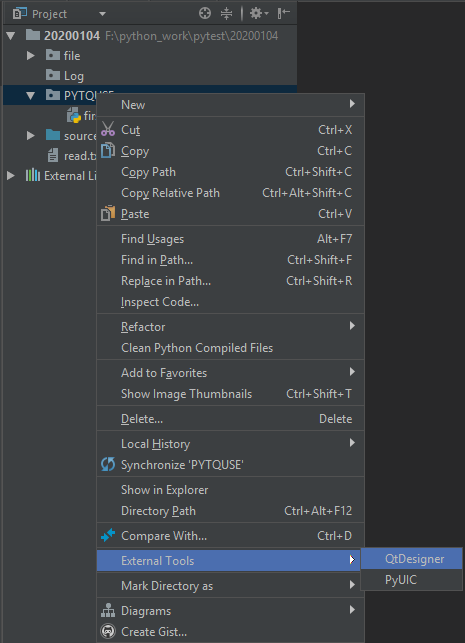
第二步,画图
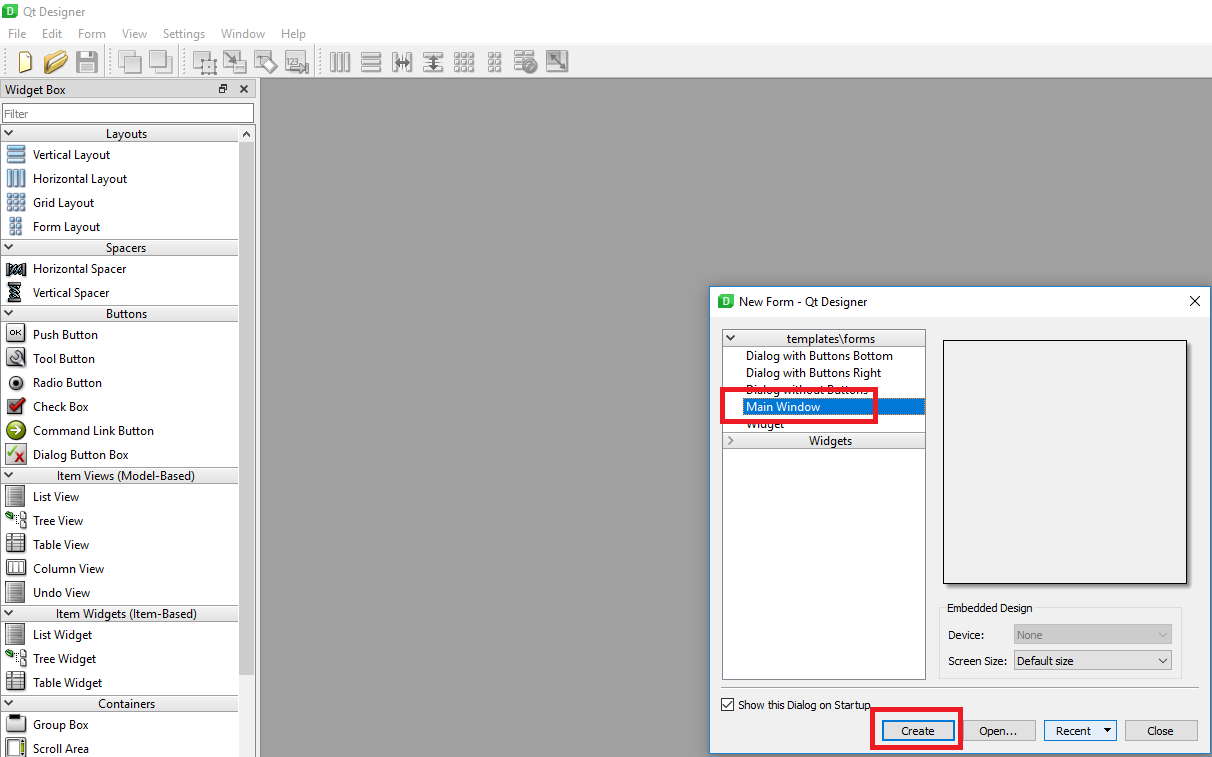
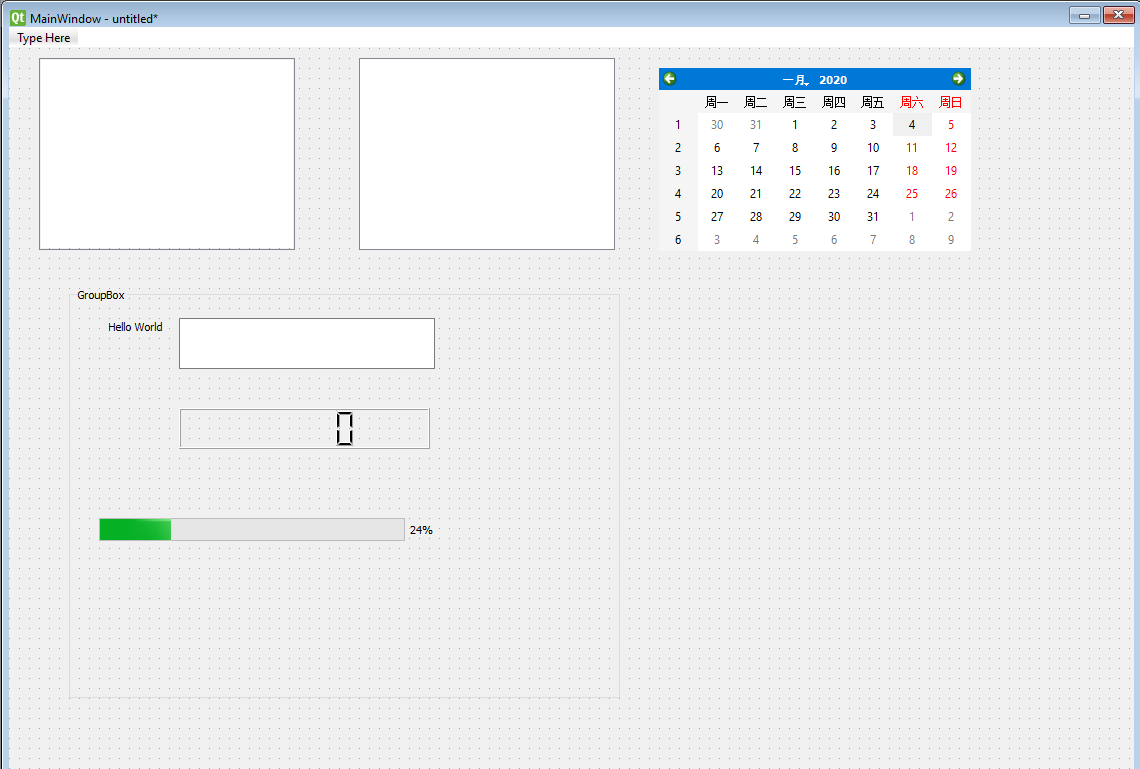
第三步,保存画的图到需要写UI的文件路径,取名为firstpic.ui。接着将ui转换成py文件,右击firstpic.ui-->External Tools-->PyUIC
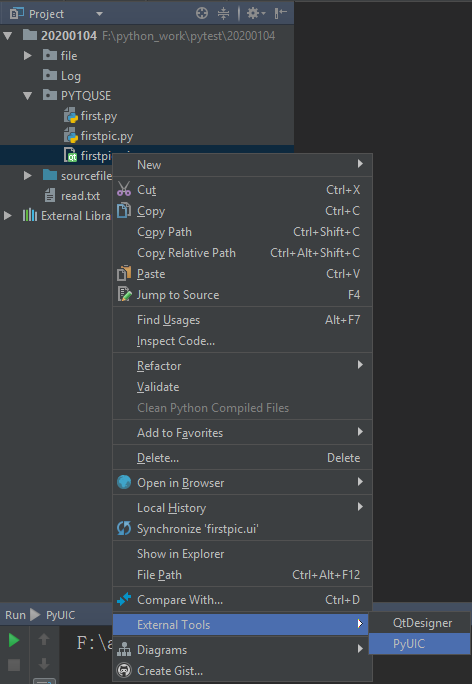
就会在当前目录产生一个firstpic.py文件,文件内容如下:
firstpic.py
# -*- coding: utf-8 -*- # Form implementation generated from reading ui file 'firstpic.ui'
#
# Created by: PyQt5 UI code generator 5.13.0
#
# WARNING! All changes made in this file will be lost! from PyQt5 import QtCore, QtGui, QtWidgets class Ui_MainWindow(object):
def setupUi(self, MainWindow):
MainWindow.setObjectName("MainWindow")
MainWindow.resize(1125, 877)
self.centralwidget = QtWidgets.QWidget(MainWindow)
self.centralwidget.setObjectName("centralwidget")
self.listView = QtWidgets.QListView(self.centralwidget)
self.listView.setGeometry(QtCore.QRect(30, 10, 256, 192))
self.listView.setObjectName("listView")
self.treeView = QtWidgets.QTreeView(self.centralwidget)
self.treeView.setGeometry(QtCore.QRect(350, 10, 256, 192))
self.treeView.setObjectName("treeView")
self.groupBox = QtWidgets.QGroupBox(self.centralwidget)
self.groupBox.setGeometry(QtCore.QRect(60, 240, 551, 411))
self.groupBox.setObjectName("groupBox")
self.label = QtWidgets.QLabel(self.groupBox)
self.label.setGeometry(QtCore.QRect(40, 30, 71, 16))
self.label.setObjectName("label")
self.textBrowser = QtWidgets.QTextBrowser(self.groupBox)
self.textBrowser.setGeometry(QtCore.QRect(110, 30, 256, 51))
self.textBrowser.setObjectName("textBrowser")
self.lcdNumber = QtWidgets.QLCDNumber(self.groupBox)
self.lcdNumber.setGeometry(QtCore.QRect(110, 120, 251, 41))
self.lcdNumber.setObjectName("lcdNumber")
self.progressBar = QtWidgets.QProgressBar(self.groupBox)
self.progressBar.setGeometry(QtCore.QRect(30, 230, 341, 23))
self.progressBar.setProperty("value", 24)
self.progressBar.setObjectName("progressBar")
self.calendarWidget = QtWidgets.QCalendarWidget(self.centralwidget)
self.calendarWidget.setGeometry(QtCore.QRect(650, 20, 312, 183))
self.calendarWidget.setObjectName("calendarWidget")
MainWindow.setCentralWidget(self.centralwidget)
self.menubar = QtWidgets.QMenuBar(MainWindow)
self.menubar.setGeometry(QtCore.QRect(0, 0, 1125, 21))
self.menubar.setObjectName("menubar")
MainWindow.setMenuBar(self.menubar)
self.statusbar = QtWidgets.QStatusBar(MainWindow)
self.statusbar.setObjectName("statusbar")
MainWindow.setStatusBar(self.statusbar) self.retranslateUi(MainWindow)
QtCore.QMetaObject.connectSlotsByName(MainWindow) def retranslateUi(self, MainWindow):
_translate = QtCore.QCoreApplication.translate
MainWindow.setWindowTitle(_translate("MainWindow", "MainWindow"))
self.groupBox.setTitle(_translate("MainWindow", "GroupBox"))
self.label.setText(_translate("MainWindow", "Hello World"))
那么如今怎么把我们画的图运行出来呢,我们写一个first.py来运行它。
first.py
import sys
import firstpic
from PyQt5.QtWidgets import QApplication, QMainWindow if __name__ == '__main__':
app = QApplication(sys.argv)
MainWindow = QMainWindow()
ui = firstpic.Ui_MainWindow()
ui.setupUi(MainWindow)
MainWindow.show()
sys.exit(app.exec_())
然后右击运行first.py就可以弹出窗口了,学会了吗。
第一篇 -- 安装和配置PyQt5的更多相关文章
- 【OpenCV入门指南】第一篇 安装OpenCV
http://blog.csdn.net/morewindows/article/details/8225783/ win10下vs2015配置Opencv3.1.0过程详解(转) http://ww ...
- OpenCV 第一课(安装与配置)
OpenCV 第一课(安装与配置) win10,opencv-2.4.13, 安装, vs2013, 配置 下载安装软件 官网OpenCV下载地址下载最新版本,我下载的是opencv.2.4.13,然 ...
- Sharepoint 2013 安装部署系列篇 第三篇 -- 安装和配置网络负载均衡在前端web服务器
第一部分 系统集群安装 第二部分 SQL集群安装 第四部分 安装和配置sharepoint 场(三层拓扑部署) 接下来一步一步开始配置NLB吧, 以下开始讲解如何配置NLB集群作为sharepoint ...
- cocos2d-x学习记录第一篇-环境变量配置
最近准备学习cocos2d-x,之前一直是做iOS开发的,算是零基础开始学习吧. (此条后来修改,不用配置下面这些东西,下载一个cocosstudio就可以了,直接在里边就创建工程了) 本人用Mac电 ...
- 微信支付 第一篇 JSAPI 支付配置与获取 OpenID
开通微信支付支付产品 首先要在微信支付申请成为 微信支付商户. 选择开通具体的支付产品 成为微信支付商户后在管理后台选择微信支付中的具体支付产品并申请开通如 JSAPI . 将支付商户与公众号关联 这 ...
- 第一篇:CDH配置本地http服务
在我们安装cdh的时候,避免不了要安装一大堆软件,包括cm的服务器,hadoop的各种组件.这些组件的文件都比较大,所以我们会在本地配置一个http服务,以便于在安装cdh服务的时候能快速的安装完.本 ...
- Zookeeper第一课 安装和配置
简介: Zookeeper,是Google的Chubby一个开源的实现,是Hadoop的分布式协调服务,它包含一个简单的原语集,来实现同步.配置维护.分集群.命名的服务. zookeeper是一个由多 ...
- IOS百度地图之--->第一篇《环境配置与基本使用》
Ios 百度地图SDK简易使用说明:http://developer.baidu.com/map/index.php?title=iossdk 先道歉:对于原来上传的Demo我很抱歉,什么都没有,也没 ...
- NODEJS环境搭建 第一篇 安装和部署NODEJS
一.下载安装文件 根据自己当前系统环境,下载相对应的安装文件 https://nodejs.org/en/download/ 二.双击安装 都傻瓜式的安装步骤,一步一步安装就好了. 三.检查安装结果 ...
随机推荐
- Centos flock 防止脚本重复运行
如果crontab设定任务每分钟执行一次,但执行的任务需要花费5分钟,这时系统会再执行导致两个相同的任务在执行.发生这种情况下可能会出现一些并发问题,严重时会导致出现脏数据性能瓶颈等恶性循环.为了防止 ...
- [源码解析] 深度学习分布式训练框架 horovod (3) --- Horovodrun背后做了什么
[源码解析] 深度学习分布式训练框架 horovod (3) --- Horovodrun背后做了什么 目录 [源码解析] 深度学习分布式训练框架 horovod (3) --- Horovodrun ...
- 【NX二次开发】 获取产品曲面上多个点对应的面的垂直矢量!
说明:选择一个产品面,选择面上的点,生成点在此面上的法线反向,生成直线.生成矢量的起点坐标,和矢量方向信息.可用于三坐标测量,如果需要可以自己编个插件用! 效果图: 源码: //----------- ...
- PTA题目集4-6总结
PTA题目集4-6总结 一:前言 在题集4-6中,所考查的主要知识点有正则表达式,类与类之间的调用,类的聚合,继承,封装,接口与多态,三种排序方法如选择排序,冒泡排序,插入排序,ArrayList,s ...
- vue给元素动态绑定样式
<div :style="{ color: activeColor, fontSize: fontSize + 'px' }"></div> data () ...
- 『言善信』Fiddler工具 — 16、使用Fiddler抓取移动端App请求
目录 1.抓取Android移动端App请求 2.抓取IOS移动端App请求 3.总结: 1.抓取Android移动端App请求 前提: 因为Fiddler抓包的原理就是通过代理,所以确保被测终端要和 ...
- [INS-32033] Central Inventory location is not writable
这个是因为之前安装过一次图形界面,已经创建过Inventory,所以会报错. 解决:删除oraInventory这个目录.
- Mysql优化(出自官方文档) - 第六篇
Mysql优化(出自官方文档) - 第六篇 目录 Mysql优化(出自官方文档) - 第六篇 Optimizing Subqueries, Derived Tables, View Reference ...
- Kafka 总结学习
Kafka Need No Keeper 最近在鹅厂工作中不断接触到Kafka,虽然以前也使用过,但是对其架构和发展过程总是模模糊糊,所以在回学校准备末考的时候找些资料总结一下. Kafka Need ...
- 关于Word转Markdown的工具Writage安装及使用
简介 Writage是为希望开始编写结构良好的文档,没有时间或不想深入了解 Markdown 语法的详细信息,或者更愿意使用 Word 作为文本编辑器的每个人设计的 下载并安装 安装包地址:https ...
